כיצד לזהות ולתקן שימוש גבוה בזיכרון עם מנהל המשימות?
האם ידעת שמנהל המשימות של Windows אינו משמש לסגירת התוכניות שאינן מגיבות?
אם חסר לך זיכרון, מנהל המשימות יכול לעזור לך לאתר בקלות ולתקן שימוש מוגזם.
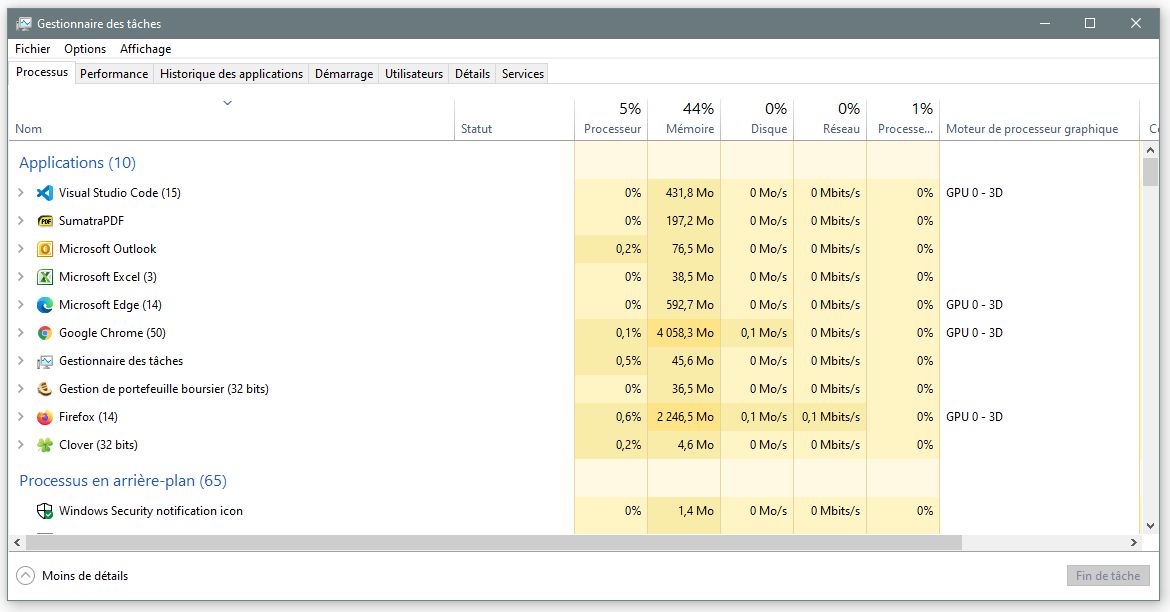
שלט בכרטיסייה תהליך
כרטיסיית התהליך עשויה להיות החלק החשוב ביותר של מנהל המשימות לניהול זיכרון. פרק זה מציג במבט חטוף את כל תוכניות התהליכים והתהליכים של Windows, כמו גם השימוש בהם במעבד, בזיכרון, לאחסון וברוחב הפס של הרשת. לכן זה אידיאלי למעקב אחר בקלות בביצועי המחשב האישי שלך.
- אתה יכול בעיקר לפתוח אתמנהל משימותעם שילוב המפתחותCTRL + MAJ + ESCו
- כדי למצוא את התהליכים שמונופול על הזיכרון הכי הרבה, אתה יכול ללחוץ על העמודהזֵכֶר, אשר יסווג את התהליכים לפי כמות הזיכרון בו הם משתמשים. אתה יכול לבדוק בקלות את כמות ה- RAM המשמשת תהליך ולסגור אותו באופן מיידי במידת הצורך. זהו גם אמצעי מעשי לתיקון דליפות זיכרון.
Windows מפעיל מספר תוכניות בכל פעם, אך יש לו רק זיכרון RAM אחד לשתף זה את זה. באופן כללי, כאשר תוכנית רוצה יותר זיכרון RAM, הוא מבקש חלונות אשר בתורם מעניקה לו גוש של זיכרון לא מוקצה.
דליפות זיכרון מתרחשות כאשר התוכנית לא מחזירה את החסימה כשסיימה להשתמש בה. זה נובע מהזיכרון כי לא התוכנית ולא Windows יכולים להשתמש בו, מה שממצה לאט את מיכל הזיכרון הזמין שכן תוכניות דורשות זיכרון רב יותר.
הדרך הקלה ביותר להתמודד עם סיטואציה מסוג זה היא לפתוח את מנהל המשימות, לבדוק איזה תהליכים מונופולים זיכרון ולסגור אותו. אתה יכול אפילו להרחיב תהליך כדי לבדוק את התהלוכה המלאה של התהליך כדי לקבוע בדיוק את תהליך המשנה המהווה בעיה.
בדוק את האפליקציות START -UP
זה מעשי להוסיף יישומים ב- Windows Start -up, אך לעתים קרובות זה אומר שתשיק יישומים שלא תמיד תצטרך מייד. זה יכול להאט את זמן ההתחלה של המערכת שלך, כשאתה מפעיל יותר תוכניות מההתחלה. זה גם צורך זיכרון רב יותר.
- הכרטיסייההתחל יישומי -אפ(Windows 11) אתהסטארט -אפ(Windows 10) duמנהל משימותמפרט את כל היישומים שמתחילים מיד לאחר תחילת Windows. אם המחשב שלך לוקח זמן להתחיל, ביטול יישומי התחלה -יישומי התחלה יכולים לעזור לך לקבל זמני התחלה קצרים יותר. בנוסף, מכיוון שהתוכניות אינן משיקות אוטומטית, אתה יכול לשחרר מ- RAM לתהליכים אחרים.
- כרטיסייה זו מציינת גם את ההשפעה על התחלת כל יישום התחלה -אפ שהוקלט במערכת שלך. זה מאפשר לך לבדוק עם יישומי השפעה גבוהה ולהקטין את משך ההתחלה של Windows. תוכניות עם ההשפעה הגבוהה ביותר- Up -צורכות לעתים קרובות גם את זיכרון המערכת ביותר, המאפשר לך לפתור שתי בעיות בו זמנית.
לפקוח עין על שירותי מערכת
- הכרטיסייהשירותיםהיא דרך מהירה לבדוק את כל שירותי המערכת בביצוע במערכת שלך. אלה שירותי Windows ושירותי מפלגה שלישית.
- אם אינך יכול לסגור תוכנית שאינה מגיבה מכרטיסיית התהליך, תוכל לציין את המזהה של התהליך (PID) של שירות ולסגור אותה באמצעות הפקודה TaskKill /F /PID_NUMBER בשורת הפקודה.
- הקפד להחליף את PID_NUMBER ב- PID האמיתי שאתה רואה בכרטיסייה שירותים. אם אתה נתקל בבעיות גישה, ביצוע שורת הפקודה כמנהל יעזור לך לפתור בעיה זו.
- כרטיסייה זו מאפשרת לך גם להתחיל, להפסיק או להפעיל מחדש במהירות את השירותים שהם בעייתיים. אם ברצונך לבדוק את השירותים הפעילים ביתר פירוט, קיצור דרך מאפשר לך לפתוח את יישום Services Windows בפינה השמאלית העליונה תחת Windows 11 ותחתית תחת Windows 10.
היסטוריית היישומים עוזרת לך לעקוב אחר השימוש במשאבים
כפי שאתה בטח יכול לנחש, מנהל המשימות אינו מרוצה לעקוב ולתקן שימוש גבוה בזיכרון.
- אם אתה משתמש בהרבה יישומי Microsoft Store, הכרטיסייההיסטוריית יישומיםיכול לעזור לך לזהות את כמות ה- CPU והרשת המשמשים יישום מיוחד UWP (פלטפורמת Windows Windows) מיוחדת.
- בעבר, כרטיסייה זו הציגה רק יישומי UWP, אך כעת היא כוללת את התוכניות הרגילות שאתה מתקין במחשב Windows שלך. אתה יכול להשתמש בו כדי לעקוב במהירות למספר המשאבים הנצרכים בתהליך במהלך התקופה המצוינת. פונקציה זו שימושית במיוחד כשאתה מאבחן בעיות זיכרון או מחפשת תוכנות זדוניות במערכת שלך.
פרטי התהליך יכולים להיות שימושיים
- הכרטיסייהפרטיםהיא הכרטיסייה המפורטת ביותר של מנהל המשימות. זה מציין את ה- PID של תהליך, מצבו ואפילו המשתמש במחשב האישי שלך שמבצע אותו. כרטיסייה זו מדגישה גם את השימוש במעבד, את הזיכרון המשמש ומספק תיאור קצר של התהליך.
- ישנן מספר עמודות נוספות שתוכלו להפעיל על ידי לחיצה ימנית על אחת מהן ובחירת האפשרותבחר עמודותו
אלא אם כן אתה מפתח, ככל הנראה מספיק לשונית התהליך כדי לפתור את רוב בעיות הזיכרון. עם זאת, אם אינך יכול להבין מדוע המחשב האישי שלך צורך זיכרון רב מהצפוי, הכרטיסייה פרטים תספק לך מידע מפורט על כל תהליך עיבוד במערכת שלך. לפיכך קל יותר לזהות ולפתור בעיות זיכרון גבוהות מבלי להשתמש בכלים מתקדמים יותר.
מַסְקָנָה
מנהל המשימות הוא אחד מכלי ה- Windows המקוריים המוערכים ביותר. זה יכול לשמש לכל מיני דברים, החל מניטור ביצועי המערכת ועד זמני ההתחלה -התחלה. בכמה לחיצות, זה יכול גם לשחרר זיכרון נוסף ולעזור להאיץ את המחשב שלך מבלי לחייב אותך להשתמש בתוכניות לניהול זיכרון מתקדמות יותר, וזה לא בהכרח לטעמם של כולם.

